Når du oppbevarer og samler inn videoer, er den beste måten å gjøre det på å overføre dem til en tom plate. Med det kan du ha din egen måte å holde innhold på. Noen brukere har imidlertid ingen anelse om å lage DVD-er, noe som er den utfordrende delen. Heldigvis, hvis du har tenkt til det brenne videoer til DVD, er du på rett side. I denne guideposten får du lære den mest effektive prosessen med å overføre videoene dine til DVD. Vi vil også inkludere tingene du må forberede før du går videre til hovedprosessen. Så for å lære alt dette, la oss begynne å utforske de beste måtene å brenne DVDer.
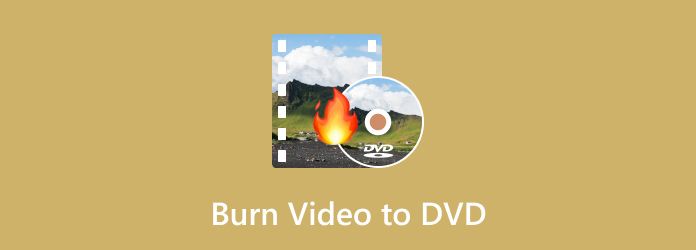
Del 1. Ting å forberede for brenning av DVDer
Når du brenner videoer til DVDer, er det best å forberede alt du trenger. Med det trenger du ikke bruke mer tid på å få alle tingene du trenger under prosessen. Hvis alt er forberedt, er det en mulighet for å oppnå hovedmålet ditt jevnt. For å få mer innsikt om de viktige tingene å forberede, anbefaler vi å lese alle detaljene nedenfor før du lager DVDer.
DVD-driver
En DVD-driver eller DVD-ROM-stasjon er blant kjernekravene du trenger for å lage DVDer. Den har viktige funksjoner du trenger. For det første spiller den en viktig rolle i å skrive data til platen. Hvis du ikke er klar ennå, har en DVD en laser som kan skrive de digitale dataene du vil sette inn og lagre i DVD-mediet. I tillegg brenner den små groper i platens overflate, som representerer de kodede dataene. Bortsett fra det tjener en DVD-driver kommunikasjon med en datamaskin.
Tom DVD-plate
Siden du forbereder ting du trenger for å brenne DVDer, er et annet viktig materiale du trenger en tom plate. Det er her du legger inn videoen du vil brenne. Men når du forbereder en plate, er det ting du må vurdere. Det er DVD-typer du må kjenne til, for eksempel DVD-R og DVD-RW.
Videoer
For å brenne DVDer må du også forberede videoene du vil brenne. Vel, grensen for videoen når det gjelder størrelse kan variere avhengig av DVD-en du bruker. En standard DVD-brenner kan brenne videoer på opptil 4,7 GB når du bruker DVD-5. Videolengden vil nå opptil 2,5 timer. Når du bruker DVD-9, vil filstørrelsesgrensen være opptil 8,5 GB. Videolengden vil nå opptil 4 timer.
Passende programvare for DVD-brenning
Hvis platen, videoene og DVD-stasjonen allerede er klargjort, trenger du utmerket programvare for DVD-brenning. Det er viktig å velge riktig programvare for brenning av DVDer siden det vil gi deg det resultatet du ønsker. Når du velger en programvare for DVD-brenning, må du vurdere dens brenneevne, tilleggsfunksjoner, kvalitet og om den kan gi en jevn prosess.
Del 2. Beste profesjonelle Windows- og Mac Blu-ray-spiller gratis nedlasting
Metode 1. Overfør videoer til DVD ved hjelp av DVD Flick
For å brenne videoer til en DVD, bruk DVD Flick. Med denne brenneren kan du få ønsket resultat på bare noen få minutter. Programmet lar deg også gjøre noen endringer i innholdet ditt. Under brenneprosessen kan du legge til en tittel, meny, video- og lydinnstillinger og mer. Du kan også brenne videoer jevnt, noe som gjør det til en ideell programvare for DVD-brenning. I tillegg sikrer programmet at det ikke reduserer videokvaliteten etter brenneprosessen. Så når det gjelder brenning av DVDer, kan du stole på denne programvaren. Det er imidlertid noen ulemper du må vite når du bruker programvaren. Basert på våre erfaringer har verktøyet begrensede funksjoner, spesielt når du bruker gratisversjonen. I tillegg har den begrenset teknisk støtte. Vel, siden programmet ikke er aktivt utviklet lenger, kan det være vanskelig å få teknisk støtte. Dessuten tar det mye tid å laste ned programvaren. Men fortsatt, hvis du vil lære hvordan du brenner video til DVD ved hjelp av DVD Flick, bruk trinnene nedenfor.
Trinn 1.Gå til hovednettstedet til DVD Flick og trykk Last ned for å få tilgang til det. Kjør den deretter på datamaskinen din etter installasjonsprosessen.
Steg 2.Fra høyre grensesnitt klikker du på Legg til tittel for å legge til videoen du vil brenne. Velg videoen fra datamaskinmappen.

Trinn 3.Fortsett deretter til Prosjektinnstillinger-menyen. Fra Generelt-delen kan du endre navn, målsideforhold og andre parametere.

Trinn 4.Deretter går du til Burning-menyen og merker av for alternativet Brenn prosjekt til disk. Du kan også endre plateetiketten. Når du er ferdig, klikk på Godta for å fortsette til programmets hovedgrensesnitt. Klikk på Opprett DVD for å fortsette til brenneprosessen. Når du er ferdig, kan du allerede ha DVD-en.

Fordeler
- Det kan brenne videoer til DVD jevnt.
- Det påvirker ikke videokvaliteten.
- Programvaren kan redigere titler, plateetiketter, video- og lydinnstillinger og mer.
Ulemper
- Grensesnittet er utdatert.
- Den har en bratt læringskurve.
- Programmet er tidkrevende å laste ned.
Metode 2: Brenn DVD ved hjelp av DVD Creator
En annen DVD-brenningsprogramvare å bruke er DVD Creator. Siden det er forskjellige ulemper du kan støte på på DVD Flick, kan du bruke dette programmet som et alternativ. Dette programmet kan tilby flere funksjoner enn du hadde forestilt deg. DVD Creator kan gi et enkelt grensesnitt med en enkel måte å brenne på. Du kan også importere et hvilket som helst videoformat, noe som gjør det mer praktisk for alle brukere. Dessuten har den et forhåndsvisningsalternativ, som lar deg se din mulige endelige utgang etter brenneprosessen. Når det gjelder brennehastighet, vil du ikke bli skuffet siden det kan tilby en rask brenningsprosedyre, der du kan brenne videoer til DVD på bare noen få sekunder. Under prosessen med å brenne videoer til DVD kan du også gjøre flere oppgaver, spesielt for å forbedre videoen. DVD Creator lar deg redigere videoen din. Det inkluderer å legge til effekter, justere videolysstyrke, metning og kontrast, legge til vannmerker og mer. Så for å lære mer om å lage DVDer, bruk metodene nedenfor.
Trinn 1.Last ned DVD Creator på Mac- og Windows-datamaskiner. Etter det starter du programmet og du kan starte med DVD-brenningsprosedyren.
Gratis nedlasting
For Windows
Sikker nedlasting
Gratis nedlasting
for macOS
Sikker nedlasting
Steg 2.Klikk på Legg til mediefiler fra midtgrensesnittet. Deretter, når datamaskinmappen dukker opp, kan du velge videoen du vil brenne.

Trinn 3.Når videoen allerede er lagt til grensesnittet, trykk Neste for å fortsette til neste prosess.

Trinn 4.I denne delen kan du tilpasse menyen på videoene dine. Du kan også bruke ulike menymaler som kan hjelpe deg med å forbedre videoen din. Klikk Brenn for å fortsette til brenneprosessen. Så, når du er ferdig med prosessen, kan du allerede ha DVD-en.

Fordeler
- Den kan brenne DVDer ved hjelp av enkle metoder.
- Videokvaliteten vil ikke bli påvirket under brenningen.
- Den er tilgjengelig på både Mac og Windows.
- Den kan tilby ferdige menymaler.
- Det er aktuelt å legge til bakgrunner.
Ulemper
- Få tilgang til flere funksjoner ved å få den betalte versjonen.
Del 3. Hvordan lage en DVD på Mac
Hvis du bruker en Mac, kan du bruke standardmetoden til brenne DVDer. Med det trenger du ikke bruke nedlastbar programvare. Det er imidlertid forskjellige mangler du kan støte på når du brenner DVDer. Brenningsprosessen er for sakte, noe som gjør den mer tidkrevende. Dessuten kan det bare tilby en enkel brenningsprosess. Den mangler noen funksjoner, for eksempel kapitler, menyer og tilpasningsalternativer. Den er heller ikke i stand til å redigere videoer. Hvis du fortsatt ønsker å brenne DVDer med en Mac, se detaljene nedenfor.
Trinn 1.Fra toppskjermen, naviger til Fil-menyen. Klikk deretter på alternativet Ny brenn mappe. Etter det vil den nye brennemappen vises på skrivebordet ditt.

Steg 2.Deretter dobbeltklikker du på New Burn Folder for å åpne den. Deretter kan du også åpne en videofil du vil brenne. Dra og slipp filen til New Burn Folder.

Trinn 3.For å fullføre prosessen, trykk Brenn fra grensesnittet øverst til høyre. Da kan du allerede ha DVDen din.

Vel, selv om Mac har en standard måte å brenne DVDer på, kan vi ikke ignorere det faktum at den har ulemper, som vi har nevnt ovenfor. I så fall, hvis du vil ha en utmerket prosedyre for å brenne DVDer på Mac, vil vi anbefale DVD Creator for å lage DVDer. Med dette kan du brenne jevnt, redigere videoer, tilpasse menyer og mer. Klikk her for å se flere måter å gjøre det på lage DVDer fra videoer på Mac.
Del 4. Vanlige spørsmål om brenning av video til DVD
-
Hvorfor kan jeg ikke brenne en DVD på datamaskinen min?
En av grunnene er kanskje DVD-en du bruker ikke er kompatibel med platestasjonen. For eksempel er det tider når platestasjonen ikke støtter DVD-R. Med det ville det være best å bruke en annen DVD for å få en effektiv brenningsprosess.
-
Er det bedre å overføre VHS til DVD eller USB?
Ja, spesielt hvis hovedformålet ditt er å ha en samling. Med det kan du beholde innholdet ditt i lang tid.
-
Er det ulovlig å brenne video til DVD for salg?
Definitivt ja. Å brenne DVDer er ulovlig. Det anbefales å få samtykke fra eieren før du brenner en DVD. Men hvis du ønsker å brenne video til DVD for personlig bruk, kan du gjøre det.
Avslutter
Med denne nyttige veiledningen har du lært hvordan brenne video til DVDer på Windows- og Mac-datamaskiner. Du oppdaget også forskjellige ting du må forberede før du fortsetter med DVD-brenningsprosedyren. I tillegg, hvis du vil brenne DVDer og redigere videoer samtidig, er det beste programmet å bruke DVD Creator. Med det i tankene bør du vurdere å bruke programmet for et vellykket sluttresultat.
Mer fra Blu-ray Master
- Topp 5 ImgBurn-alternativer for Windows og Mac-gjennomgang
- Slik brenner du en QuickTime-film til DVD på Mac og Windows
- Brenn AVI perfekt til DVD ved å bruke de 3 beste metodene frakoblet
- Din siste Windows DVD Maker-oversikt, gjennomgang og alternativ
- [Gratis samlingsliste] Slik brenner du MPEG-video til DVD på Windows/Mac
- Beste metoder for å enkelt konvertere og brenne H.264-filer til DVD


